在我们使用电脑的时候,难免会遇到一些问题需要重装系统来帮助我们解决.这个时候我们就需要使用一键装机.最近就有用户问小编一键装机怎么操作,那么今天小编就来跟大家分享一下一键装机的详细教程
众所周知, 目前我们在使用电脑遇到一些故障的时候, 我们重装系统的方法有很多 。 比如u盘重装系统, 光驱重装系统 。 其实最简单的就是一键装机, 很多小伙伴不知道电脑如何一键装机, 那么今天小编就来跟大家分享一下一键装机怎么操作 。 下面就让我们一起来看看吧!
一键装机的详细教程:
1、我们搜索下载装机吧在线重装系统工具, 选择我们需要的系统 。

文章插图
2、等待下载系统文件, 我们要让电脑不断电、不断网 。
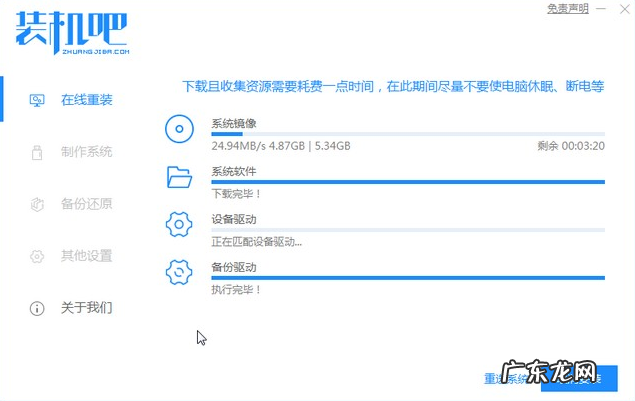
文章插图
3、下载完成后开始环境部署, 部署完成后我们点击立即重启重启电脑 。
【白菜装机教程 一键装机的详细教程】
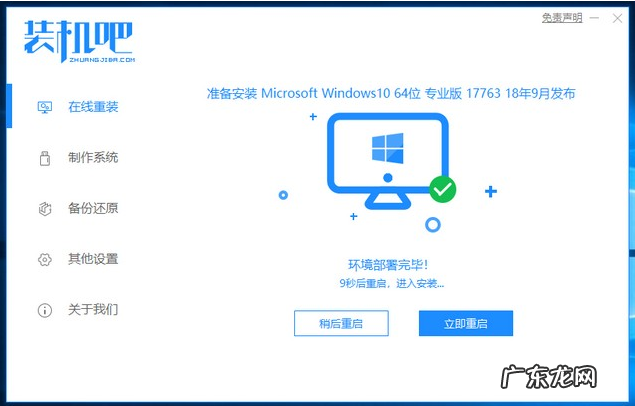
文章插图
4、进入windows启动管理器界面, 选择进入zhuangjiba pe系统 。

文章插图
5、在pe系统中, 装机吧装机工具会自动帮助我们重装系统, 我们无需任何操作, 等待安装完成点击立即重启即可 。

文章插图
6、重启完电脑之后我们就进入到新系统啦 。

文章插图
以上就是关于一键装机怎么操作的详细教程啦!希望能够帮助到大家!
- xp系统自己重装系统 教你电脑重装系统xp教程
- 黑鲨一键装机可靠吗 超简单的惠普电脑黑鲨一键装机教程
- win10官方u盘安装教程 最新系统win11怎么安装
- 大白菜pe一键装机步骤 大白菜pe一键装机的步骤教程
- win10开机一键还原按f win10系统还原的步骤教程
- win10怎么取消护眼模式 win10护眼模式怎么打开的详细教程
- 系统备份与还原 win10怎么备份系统的详细教程
- win10独立显卡怎么开启 win10怎么看显卡的详细教程
- 电脑系统怎么重装win7 电脑系统还原怎么操作步骤教程
- 电脑重装系统教程win7 windows10系统安装详细步骤
特别声明:本站内容均来自网友提供或互联网,仅供参考,请勿用于商业和其他非法用途。如果侵犯了您的权益请与我们联系,我们将在24小时内删除。
